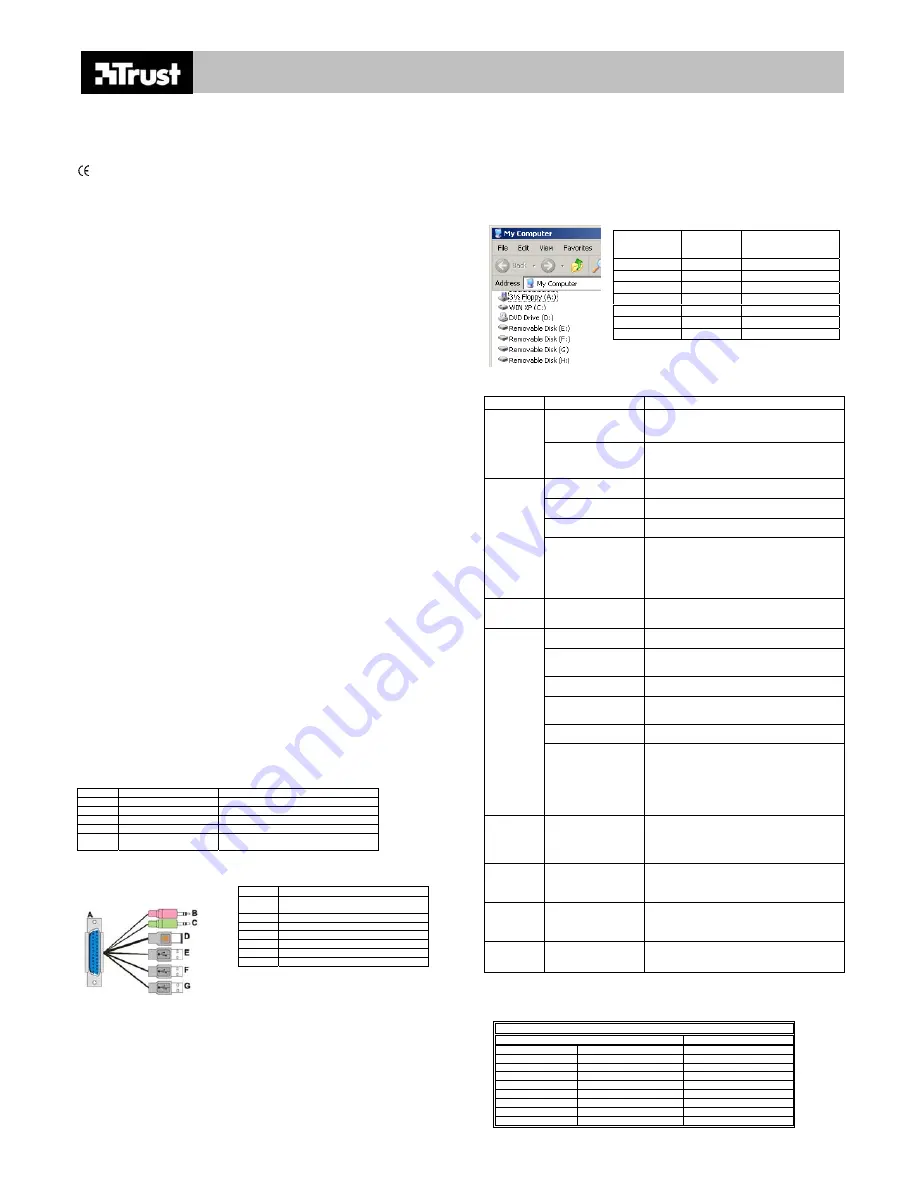
DIRECT ACCESS USB 2.0 MULTI CONNECT BAY
DE
Einleitung
Diese Anleitung wendet sich an die Benutzer des Produkts DIRECT ACCESS USB 2.0 MULTI CONNECT BAY.
Die BAY dient zum Auslesen verschiedener Typen von Speicherkarten an einem PC und Mac. Außerdem bietet
das Gerät verlängerte Anschlüsse für USB (Version 2.0), FireWire (IEEE1394), Mikrofon und
Lautsprecher/Kopfhörer, sodass diese an der Vorderseite Ihres Systems zugänglich sind.
TRUST SERVICE CENTRE
24 HOURS: internet
www.trust.com
Office
Open Phone
UK
Mon - fri
8:00 - 16:00
+44-(0)845-6090036
Italia
Lun – ven
9:00 – 17:00
+39-(0)51-6635947
Dieses Produkt entspricht den grundlegenden Anforderungen und allen sonstigen Bestimmungen der gültigen
europäischen Richtlinien. Die Konformitätserklärung (DoC) können Sie unter www.trust.com/13511/ce nachlesen.
Sicherheitshinweise
1. Verwenden Sie zum Reinigen der BAY keine flüssigen Reinigungsmittel oder Sprays. Reinigen Sie die BAY
mit einem leicht angefeuchteten Tuch. Benutzen Sie die BAY nicht in der Nähe von Wasser.
2. Reparieren Sie die BAY nicht selbst.
Hinweis:
Stellen Sie sicher, dass Audioausgang, Mikrofoneingang, FireWire-Anschluss und die USB-
Anschlüsse bereits an Ihrem PC oder Mac installiert und funktionsfähig sind, bevor Sie die BAY
installieren und anschließen. Ziehen Sie erforderlichenfalls die Anleitung des entsprechenden
Produkts zu Rate.
Hinweis:
Stellen Sie sicher, dass Sie immer die neuesten Updates, das Windows Service-Pack (für Windows
XP ist mindestens SP1 und für Windows 2000 ist mindestens SP4 erforderlich), USB- und FireWire-
Treiber installiert haben.
Hinweis:
Wenn Ihr Computer nicht mit drei USB 2.0-Anschlüssen ausgerüstet ist und Sie alle Funktionen der
BAY nutzen möchten, empfehlen wir Ihnen, eine USB 2.0-Karte oder einen USB 2.0-Hub zu kaufen
und die Kabel daran anzuschließen. (Unter www.trust.com/13083 finden Sie Informationen über eine
USB 2.0-Karte von Trust mit 5 Anschlüssen.)
Hinweis:
Wenn Ihr Computer mit einem USB 1.1-Anschluss ausgerüstet ist, arbeitet die BAY mit der
Geschwindigkeit eines USB 1.1-Anschlusses. Um die BAY optimal nutzen zu können, empfehlen wir
Ihnen, eine USB 2.0-Karte oder einen USB 2.0-Hub zu kaufen.
Hinweis:
Lesen Sie zunächst die Kurzanleitung zur Installation.
Installation für Benutzer von Windows
1. Schalten Sie den Computer ein.
2. Legen Sie nach dem Start von Windows die Installations-CD-ROM von Trust in den CD-ROM-Spieler ein. Das
Trust-Installationsfenster wird automatisch geöffnet. Verwenden Sie sonst die Option „Ausführen“ des
Startmenüs. Geben Sie D:\SETUP.EXE (oder anstelle von D den Buchstaben des jeweiligen CD-ROM-
Laufwerks) ein, und klicken Sie auf „OK“, um den Trust Software Installer zu starten.
3. Nachdem das Programm gestartet ist, klicken Sie auf „Treiber installieren“ (Installeer driver). Befolgen Sie die
Anweisungen
auf dem Bildschirm. Schalten Sie den Computer nach dem Installieren aus.
Installation für Benutzer von Mac
Benutzer von Mac 9.x:
Schalten Sie den Mac ein. Legen Sie die Installations-CD-ROM von Trust ein. Das
Trust-Installationsfenster wird automatisch geöffnet. Falls dies nicht der Fall ist,
suchen Sie auf der CD das Programm „Install OS 9". Klicken Sie auf „OK“ und
danach auf „Installieren“ (Install). Befolgen Sie die Anweisungen auf dem Bildschirm.
Schalten Sie den Computer nach dem Installieren aus.
Benutzer von Mac 10.x:
Ein Treiber für den Kartenleser ist nicht erforderlich.
Anschließen der BAY im Gehäuse
1.
Stellen Sie sicher, dass der Computer ausgeschaltet und der Netzstecker des Computers abgezogen ist.
2.
Nehmen Sie das Metallteil (Halterung) mit vier Kabeln („Kabel 1“) zur Hand.
3.
Schließen Sie das rote, gelbe, blaue und schwarze Kabelende jeweils an der farblich entsprechend
markierten Stelle der BAY an.
4.
Öffnen Sie das Computergehäuse.
5.
Öffnen Sie einen 5¼-Zoll-Steckplatz, und schaffen Sie an der Rückseite des Computers Platz für die
Halterung.
6.
Schieben Sie die BAY in den 5¼-Zoll-Steckplatz, und befestigen Sie die BAY mit Schrauben. Bringen Sie
das Kabel mit der Halterung der BAY an der Rückseite des Gehäuses an, und befestigen Sie die Halterung
mit Schrauben.
7.
Nehmen Sie das Netzkabel zur Hand. Schließen Sie den kleinsten Stecker am weißen Netzanschluss an
der BAY an.
8.
Schleifen Sie die beiden übrigen Stecker zwischen PC- oder Mac-Netzanschluss und beispielsweise dem
CD-ROM-Spieler durch.
9. Schließen
Sie
das
Computergehäuse.
10.
Schließen Sie „Kabel 2“ (Steckverbinder mit 6 Kabeln) an der BAY-Halterung an (siehe Abbildung 1 und
Tabelle 2). Schließen Sie danach die 6 Kabel an. Lesen Sie dazu gegebenenfalls die Anleitung für den PC
oder Mac.
11. Schließen Sie den Netzstecker am Computer an, und schalten Sie den Computer ein. Wenn die Meldung
angezeigt wird, dass der Treiber benötigt wird, lassen Sie den Treiber automatisch vom PC oder Mac
suchen.
Tabelle 1 Beschreibung der Belegung von Kabel 1
Farbe Bezeichnung
Beschreibung
Blau Audio
Lautsprecherausgang
und
Mikrofoneingang
Rot USB
1
Kartenleser
Gelb USB
2
USB-Anschlüsse
Schwarz 1394
FireWire-Anschluss
Metall Halterung
mit
Steckverbinder
Metallstück mit einem 25-poligen
Steckverbinder
Abbildung 1 Kabel 2
Tabelle 2 Beschreibung der Belegung von Kabel 2
Kabel Funktion
A
25-poliger Steckverbinder zur Anbringung
an Halterung
B
Mikrofoneingang (rosa)
C
Lautsprecherausgang (grün)
D
1394 „FireWire“-Anschluss
E
Kartenleser (CARD READER)
F
Oberer USB-Anschluss (USB UP)
G
Unterer USB-Anschluss (USB DOWN)
Beschreibung der Leuchtanzeigen (LEDs)
Rote LED-Anzeige leuchtet:
Gerät wird mit Strom versorgt.
Grüne LED-Anzeige blinkt:
Kartenleser liest oder schreibt.
Verwenden der Audio- und USB-Anschlüsse und des FireWire-Anschlusses
Die USB-, FireWire-, Lautsprecher- und Mikrofonanschlüsse sind sofort betriebsbereit, sobald Sie ein geeignetes
Gerät daran anschließen.
Einige USB- und FireWire-Geräte müssen erst „sicher entfernt“ werden, bevor das Gerät abgekoppelt wird.
Nähere Informationen dazu finden Sie in der Anleitung des angeschlossenen Produkts.
Verwenden des Kartenlesers
1. Stecken Sie die Speicherkarte in den dafür vorgesehenen Einschub. Tabelle 3 zeigt eine Übersicht der
unterstützten Karten.
2. Benutzer von Windows:
Gehen Sie zu „Arbeitsplatz“ auf Ihrem Desktop. Dort können Sie die Karte öffnen
und die Daten bearbeiten. In Abbildung 2 und Tabelle 3 finden Sie Informationen
über den richtigen Laufwerksbuchstaben.
Benutzer von Mac:
Auf Ihrem Desktop wird automatisch eine Verknüpfung mit der Speicherkarte
angezeigt. Klicken Sie auf die Verknüpfung, um die Daten bearbeiten zu können.
3. Vor dem Entfernen der Karte müssen alle Programme geschlossen werden, die mit der Karte in Verbindung
stehen. Warten Sie danach, bis die grüne LED-Anzeige nicht mehr blinkt.
Abbildung 2
Tabelle 3 Unterstützung der Karten
Hinweis:
Die in Abbildung 2 verwendeten Laufwerksbuchstaben
hängen von Ihrem System ab;
sie werden aber in dieser Reihenfolge angezeigt.
Fehlerbehebung
Problem Mögliche
Ursache Mögliche
Lösung
Audiokabel nicht korrekt an
der Soundkarte
angeschlossen.
Überprüfen Sie den Anschluss an der Soundkarte. Ziehen
Sie die Anleitung der Soundkarte zu Rate.
Kein Sound
aus den
Lautsprecher
n oder
Mikrofon
nimmt keinen
Sound auf.
Soundwiedergabe und
Soundaufnahme sind in
Windows zu leise
eingestellt.
Erhöhen Sie die Lautstärke.
USB-Kabel nicht korrekt
angeschlossen.
Schließen Sie das Kabel richtig an.
Es sind keine 3 USB-
Anschlüsse vorhanden.
Kaufen Sie eine USB 2.0-Karte oder einen USB 2.0-Hub mit
einer ausreichenden Anzahl an Anschlüssen.
USB-Anschlüsse sind im
BIOS nicht aktiviert.
Aktivieren Sie die Anschlüsse im BIOS. Lesen Sie dazu die
Anleitung für Ihren PC.
USB
funktioniert
nicht.
Das Betriebssystem meldet,
dass ein Gerät mit hoher
Geschwindigkeit an einen
Anschluss für niedrige
Geschwindigkeit
angeschlossen ist.
Diese Meldung erscheint, wenn ein USB 2.0-Gerät an einen
USB 1.1-Anschluss angeschlossen wird. Schließen Sie die
BAY an drei USB 2.0-Anschlüssen an. Wenn keine USB 2.0-
Anschlüsse vorhanden sind, kaufen Sie eine USB 2.0-Karte
oder einen USB 2.0-Hub mit einer ausreichenden Anzahl an
Anschlüssen.
FireWire
funktioniert
nicht.
FireWire-Kabel nicht korrekt
angeschlossen.
Schließen Sie das Kabel richtig an.
Die eingefügte Karte wird
nicht unterstützt.
Die BAY arbeitet nur einwandfrei mit den Speicherkarten
und der Kapazität, die in Tabelle 3 aufgeführt sind.
USB-Kabel „CardReader“
nicht (korrekt)
angeschlossen.
Schließen Sie das Kabel an.
Speicherkarte nicht richtig
eingefügt.
Stellen Sie sicher, dass die Speicherkarte richtig in dem
Einschub steckt und somit einwandfreien Kontakt hat.
Treiber ist nicht installiert.
Installieren Sie den Treiber. Verwenden Sie dafür den
Treiber von der CD, oder laden Sie diesen aus dem Internet
herunter.
Das Dateiformat wird nicht
unterstützt.
Weitere Informationen dazu finden Sie in der Anleitung des
Produkts, aus dem die Karte stammt.
Kartenleser
funktioniert
(nicht richtig)
Die Karte ist nicht oder
anders formatiert.
Formatieren Sie die Karte im „Explorer“ (Windows) oder
„Finder“ (Mac). Achten Sie darauf, dass alle Daten auf der
Karte gelöscht werden.
Hinweis:
Wenn Sie eine Karte auf Ihrem PC formatieren
und sie anschließend in einer Digitalkamera verwenden,
kann es vorkommen, dass das Format der Karte nicht mehr
erkannt wird. Es ist daher immer ratsam, die Karte in diesem
Fall in der Digitalkamera zu formatieren.
Daten
können nicht
von der Karte
gelöscht
werden.
Die Speicherkarte ist
möglicherweise
schreibgeschützt.
Smart Media:
Entfernen Sie den runden Aufkleber auf der
Rückseite der Karte.
MS/MSPro/SD:
Schieben Sie den Schieber auf der Karte in
die Unlock-Position.
Die Karte
passt nicht in
den
Kartenleser.
Karte falsch eingesteckt.
Stecken Sie die Karte richtig herum in den Kartenleser.
Siehe die Abbildung auf dem Kartenleser.
Rote LED-
Anzeige
leuchtet
nicht.
Das Netzkabel ist nicht
angeschlossen.
Schließen Sie das Netzkabel an.
Das Problem
ist hier nicht
aufgeführt.
Die neueste Version der
FAQ steht im Internet zur
Verfügung.
Gehen Sie zu www.trust.com/13511, wo Sie die FAQ und
andere Produktinformationen nachlesen können.
Wenn das Problem mit Hilfe der vorgeschlagenen Lösungen nicht behoben werden kann, wenden Sie sich an eine
der Trust-Kundenbetreuungsstellen (siehe Tabelle rechts unten). Die folgenden Angaben sollten Sie in jedem Fall zur
Hand haben: die Produktnummer (in diesem Fall 135
1
1-02) und eine anschauliche Beschreibung des Problems sowie
Angaben darüber, wann das Problem auftritt.
Kartentyp Laufwerksbu
chstabe
Größe in MB (sofern
nichts anderes
angegeben ist)
CF I
E:
4 – 512
CF II
E:
4 – 2 GB
MD
E:
340 / 512 / 1 GB
MS / MS pro
F:
4 – 512
SM
G:
4 – 512
SD
H:
8 – 512
MMC
H:
8 – 512
France
Lun – ven
9:00 à 17:00
+33-(0)825-083080
Deutschland
Mo – Fr
9:00 - 17:00
+49-(0)2821-58835
España
Lun – viernes
9:00 - 17:00
+34-(0)902-160937
Polska
Pon do pi
ą
9:00 - 17:00
+48-(0)22-8739812
Nederland
Ma – vr
9:00 - 17:00
+31 (0)78-6543387
Other countries
Mon – fri
9:00 - 17:00
+31-(0)78-6549999



































